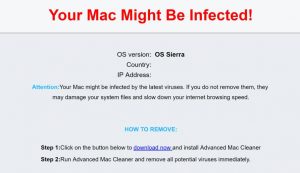 Dieser Artikel wurde helfen erstellt zu erklären, was das ist „Ihr Mac könnte infiziert“ Pop-ups und wie können Sie diese scamming Seite von Ihrem Computer entfernen.
Dieser Artikel wurde helfen erstellt zu erklären, was das ist „Ihr Mac könnte infiziert“ Pop-ups und wie können Sie diese scamming Seite von Ihrem Computer entfernen.
RANDNOTIZ: Dieser Beitrag wurde ursprünglich im August veröffentlicht 2018. Aber wir haben es ein Update im August 2019.
Wenn Sie plötzlich sehen, Web-Seiten gestartet, die Sie benachrichtigt werden wollen, dass Ihr Mac hat gerade mit Malware und yo Notwendigkeit infiziert wurde ein Programm zum Download, namens Erweiterte Mac-Reiniger. Dieses Programm ist angeblich eine dieser gefälschten Antiviren-Programme für Mac, die von immer Sie gefälschte Erkennungen auf Ihrem Gerät mit dem Hauptzweck anzuzeigen Ziel, die Vollversion der Software zu erwerben, indem eine Menge Geld bezahlen. Wenn Sie sehen, die „Ihr Mac könnte infiziert“ Betrug, Wir empfehlen dringend, dass Sie diesen Artikel sorgfältig lesen, da es soll Ihnen zeigen, wie Sie das entfernen „Ihr Mac könnte infiziert“ scamming Software und Advanced Mac-Reiniger von Ihrem Mac.

Threat Zusammenfassung
| Name | Ihr Mac könnte infiziert Scam |
| Art | Betrug / Rogue Antivirus |
| kurze Beschreibung | Ein Betrug, der durch verdächtigen App läuft auf dem Mac oder einer kompromittierten Website wahrscheinlich verursacht wird. |
| Symptome | Die Opfer werden schwere System Performance-Probleme feststellen,. Ein Pop-up kann erscheinen, fragen Sie eine erweiterte Mac Cleaner Download warum behauptet, dass „Ihr Mac infiziert ist“ |
| Verteilungsmethode | Via gebündelt Downloads oder Anwendungen, enthält Adware. |
| Detection Tool |
Überprüfen Sie, ob Ihr System von Malware betroffen ist
Herunterladen
SpyHunter für Mac
|
Benutzererfahrung | Abonnieren Sie unseren Forum Besprechen Sie Ihren Mac Infizierte Betrug sein könnte. |

Ihr Mac könnte infiziert Scam – Update Oktober 2019
Nach neuesten Informationen, Ihre Mac-Seite ist möglicherweise infiziert Die Betrugsseite ist noch aktiv und kann in verschiedenen Versionen angezeigt werden, noch fragen Opfer zweifelhafte Software zum Download ihre Software zu beheben, sowie Mac Auto Fix, beispielsweise.

Ihr Mac könnte infiziert Scam – Wie habe ich es bekommen
Die Ihr Mac könnte infiziert Betrug Nachricht kann einfach nicht starten, ohne irgendwelche Gründe auf Ihrem Mac erscheint, was auch immer. Sie sind das Ergebnis entweder des Besuchs einer Website mit einem sehr geringen Ruf oder der wahrscheinlicheren Methode, wenn eine unerwünschte App auf Ihrem Mac hinzugefügt wird. Solche Anwendungen zielen oft Benutzer davon zu überzeugen, dass sie hilfreiche Programme sind, aber in der Realität, Sie kommen mit einem salzigen Bonus - Werbung.
Diese Anwendungen sind in der Regel nicht von selbst installiert und dem Hauptgrund dafür ist die Tatsache, dass niemand im Allgemeinen sie in Betracht ziehen würde mit. Also, was tun die Entwickler von verdächtigen Anwendungen tun? Sie wenden aggressive Marketingstrategien an, die allgemein als Bündelung bekannt sind. Diese Strategie zielt darauf ab, oft Benutzer erhalten die App als „optional“ auf die aktuelle App hinzufügen sie begonnen haben, zu installieren. Dies macht es möglich, dass der Adware den Mac verursacht Nachricht infiziert ist angezeigt durch Hijacking die Installateure von anderen Anwendungen hinzugefügt werden. Und es ist nicht einfach, dieses Programm als auch zu erkennen, wie es in dem „Advanced“ gut versteckt sein kann, oder „Custom“ Installationsoptionen der Setup-Assistenten für den Macintosh.

Ihr Mac könnte infiziert Scam - Weitere Informationen
Sobald die PUP (potenziell unwnated Programm) wodurch die Ihr Mac könnte infiziert Scam Pop-ups wird als App, Sie sofort davon Kenntnis erlangen. Das Programm kann Ihren Web-Browser kapern und es die Einstellungen so ändern, dass sie die Web-Seite anzeigen kann, das erscheint, wie die folgenden:
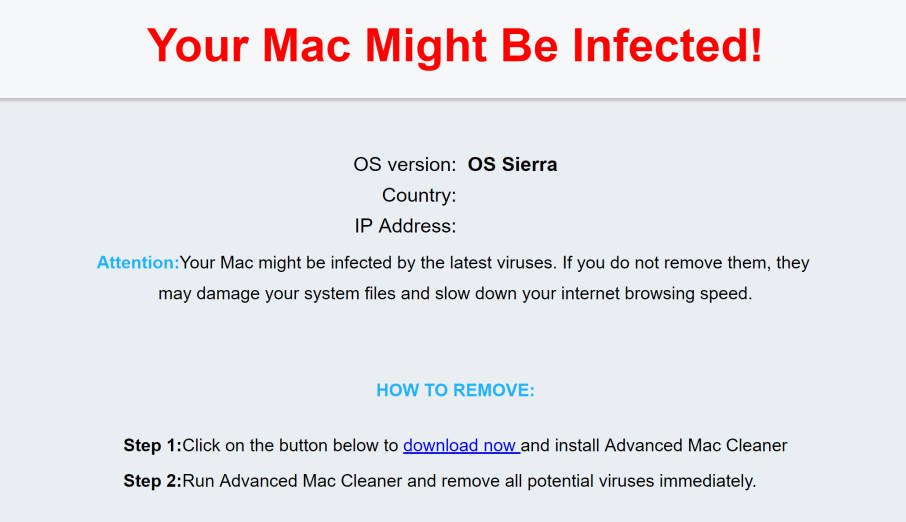
Natürlich, ähnlich der „Ihr Mac infiziert! Virus gefunden!" Betrug Nachricht, Diese Art von Betrug zielt auch darauf ab, mehr zu tun als nur da sein, und ärgern Sie. Das Endziel ist es, erhalten Sie ein Schelm Programm zum Download, im Handel bekannt als Erweiterte Mac-Reiniger. Es scheint ein wenig wie das Bild unten zeigt:
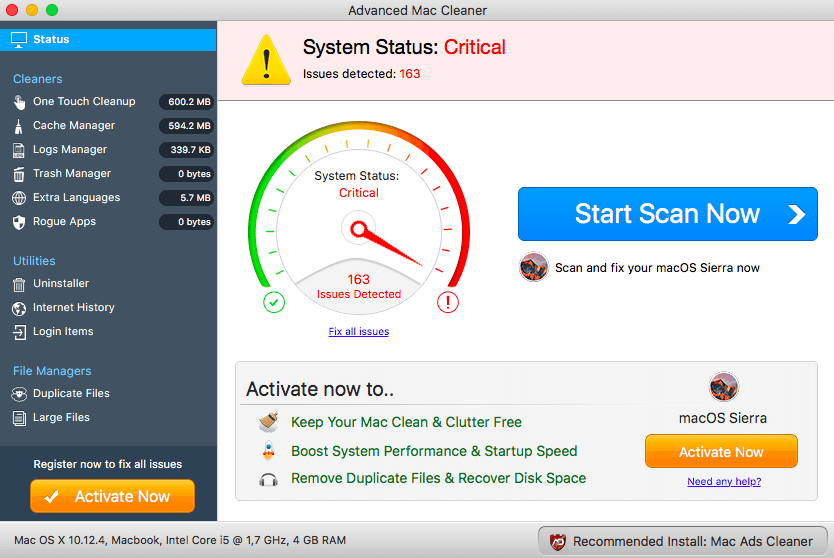
Der Hauptzweck des Programms ist es zu zeigen, dass Ihr Mac unter einem kritischen Zustand ist und erhalten Sie auf seiner „Start Scan Now“ klicken. Das Endziel des Handelns dies scheint immer gleich zu sein - Erweiterte Mac-Reiniger erkennt Hunderte, wenn nicht Tausende von Fehlern auf Ihrem Mac:
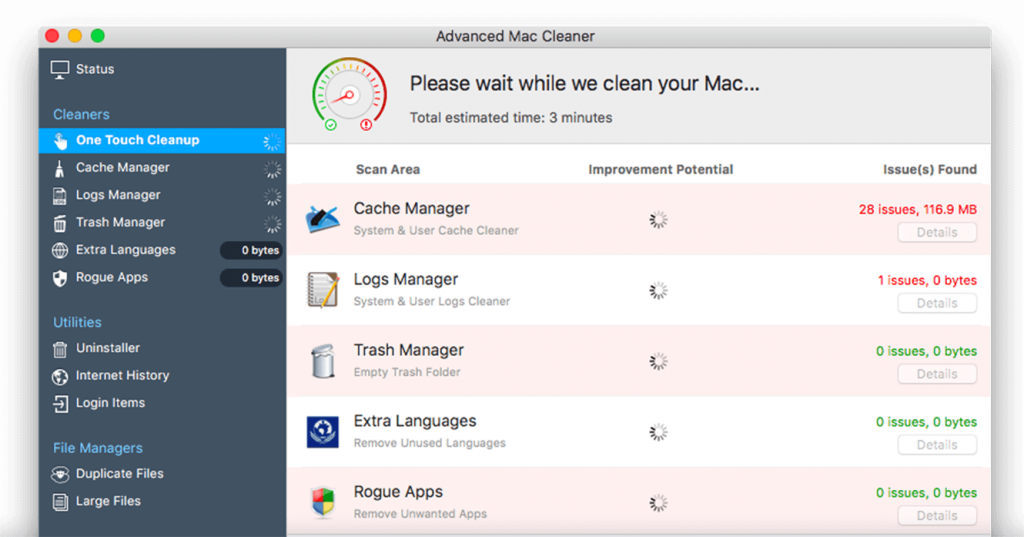
Sie können verwenden Erweiterte Mac-Reiniger nicht diese Leistung Fehler zu beseitigen, jedoch. Tatsächlich, Sie können es nicht für etwas verwenden, bis Sie die Vollversion des Programms kaufen, das ist, was diese Software zu tun, zielt darauf ab,. Und in der Zwischenzeit, Niemand scheint zu bemerken, was er erkennt nicht einmal real sein kann und von den Forschern als Hoax Erfassungen von Malware und Systemfehler sein. Das Endziel ist natürlich erhalten Sie die Vollversion von Advanced Mac-Reiniger zu kaufen, die die vermeintlichen Fehler zu entfernen, ist in der Lage. Der eigentliche Grund dahinter ist jedoch die Tatsache, dass Ihre Finanzinformationen durch Eingabe Sie für ein Produkt bezahlen, die eigentlich gar nichts tun. Und mehr zu ihm als die, durch Sie zahlen auch Ihre Finanzdaten aussetzen, die nicht genau ist empfehlenswert, wenn Sie nicht vertrauen können Erweiterte Mac-Reiniger.

Entfernen „Ihr Mac könnte infiziert“ und Advanced-Reiniger aus dem Mac
Das Entfernen dieser Anwendungen von OSX kann eine heikle Sache sein, vor allem, weil einfach die App entfernen kann es nicht weggehen, da diese Anwendungen oft Backup-Methoden erstellen, die im Grunde immer noch Ihren Computer mit Adware und anderer potenziell unerwünschter verkrampften Software verlassen können. Dies ist möglicherweise der Grund, warum ein professionelles Anti-Malware-Programm, das seriös und legitim ist, gesucht werden sollte, um diese werbefinanzierte und unerwünschte Software von Ihrem Mac zu entfernen und sicherzustellen, dass sie auch in Zukunft geschützt bleibt.
Schritte zur Vorbereitung vor dem Entfernen:
Vor dem Starten Sie die folgenden Schritte folgen, darauf hingewiesen werden, dass Sie sollten zunächst die folgenden Vorbereitungen tun:
- Sichern Sie Ihre Dateien, falls das Schlimmste passiert.
- Achten Sie darauf, ein Gerät mit dieser Anleitung auf standy haben.
- Bewaffnen Sie sich mit Geduld.
- 1. Suchen Sie nach Mac-Malware
- 2. Deinstallieren Sie riskante Apps
- 3. Bereinigen Sie Ihre Browser
Schritt 1: Suchen Sie nach Your Mac Might Be Infected Scam-Dateien und entfernen Sie sie von Ihrem Mac
Wenn Sie mit Problemen konfrontiert, auf Ihrem Mac als Folge unerwünschten Skripte und Programme wie Mac könnte Infizierte Betrug sein, der empfohlene Weg, um die Bedrohung zu beseitigen ist durch ein Anti-Malware-Programm. SpyHunter für Mac bietet erweiterte Sicherheitsfunktionen sowie andere Module, die die Sicherheit Ihres Mac verbessern und ihn in Zukunft schützen.

Schnelle und einfache Anleitung zum Entfernen von Mac-Malware-Videos
Bonusschritt: So machen Sie Ihren Mac schneller?
Mac-Rechner unterhalten wahrscheinlich das schnellste Betriebssystem auf dem Markt. Noch, Macs werden manchmal langsam und träge. Die folgende Videoanleitung untersucht alle möglichen Probleme, die dazu führen können, dass Ihr Mac langsamer als gewöhnlich ist, sowie alle Schritte, die Ihnen helfen können, Ihren Mac zu beschleunigen.
Schritt 2: Deinstallieren Sie Ihren Mac möglicherweise infizierten Betrug und entfernen Sie zugehörige Dateien und Objekte
1. hit the ⇧ + ⌘ + U Tasten zum Öffnen von Dienstprogrammen. Eine andere Möglichkeit besteht darin, auf „Los“ zu klicken und dann auf „Dienstprogramme“ zu klicken., wie das Bild unten zeigt:

2. Suchen Sie den Aktivitätsmonitor und doppelklicken Sie darauf:

3. Im Activity Monitor sucht verdächtige Prozesse, gehört, oder zu Ihrem Mac im Zusammenhang könnte Infizierte Betrug sein:


4. Klicken Sie auf die "Gehen" Taste erneut, aber diesmal wählen Sie Anwendungen. Eine andere Möglichkeit ist mit den ⇧+⌘+A Tasten.
5. Im Menü Anwendungen, sucht jede verdächtige App oder eine App mit einem Namen, ähnlich oder identisch mit dem Mac sein könnte Betrug Infizierte. Wenn Sie es finden, Klicken Sie mit der rechten Maustaste auf die App und wählen Sie "In den Papierkorb verschieben".

6. Wählen Accounts, Danach klicken Sie auf die Login Artikel Vorliebe. Ihr Mac zeigt Ihnen dann eine Liste der Elemente, die automatisch gestartet werden, wenn Sie sich einloggen. Suchen Sie nach verdächtigen Anwendungen identisch oder ähnlich dem Mac sein könnte Infizierte Scam. Aktivieren Sie die App, deren automatische Ausführung Sie beenden möchten, und wählen Sie dann auf aus Minus („-“) Symbol, um es zu verstecken.
7. Entfernen Sie alle verbleibenden Dateien, die möglicherweise mit dieser Bedrohung zusammenhängen, manuell, indem Sie die folgenden Teilschritte ausführen:
- Gehe zu Finder.
- In der Suchleiste den Namen der Anwendung, die Sie entfernen möchten,.
- Oberhalb der Suchleiste ändern, um die zwei Drop-Down-Menüs "Systemdateien" und "Sind inklusive" so dass Sie alle Dateien im Zusammenhang mit der Anwendung sehen können, das Sie entfernen möchten. Beachten Sie, dass einige der Dateien nicht in der App in Beziehung gesetzt werden kann, so sehr vorsichtig sein, welche Dateien Sie löschen.
- Wenn alle Dateien sind verwandte, halte das ⌘ + A Tasten, um sie auszuwählen und fahren sie dann zu "Müll".
Falls Sie Ihren Mac nicht entfernen können, kann Betrug über infiziert werden Schritt 1 über:
Für den Fall, können Sie nicht die Virus-Dateien und Objekten in Ihren Anwendungen oder an anderen Orten finden wir oben gezeigt haben, Sie können in den Bibliotheken Ihres Mac für sie manuell suchen. Doch bevor dies zu tun, bitte den Disclaimer unten lesen:
1. Klicke auf "Gehen" und dann "Gehe zum Ordner" wie gezeigt unter:

2. Eintippen "/Library / LauchAgents /" und klicke auf Ok:

3. Löschen Sie alle Virendateien, die einen ähnlichen oder denselben Namen wie Ihr Mac haben. Wenn Sie glauben, dass es keine solche Datei, lösche nichts.

Sie können die gleiche Prozedur mit den folgenden anderen Bibliothek Verzeichnisse wiederholen:
→ ~ / Library / Launchagents
/Library / LaunchDaemons
Spitze: ~ ist es absichtlich, denn es führt mehr LaunchAgents- zu.
Schritt 3: Entfernen Sie Ihren Mac. Betrugsbedingte Erweiterungen aus Safari / Chrom / Firefox









Your Mac Might Be Infected Scam-FAQ
Was ist Ihr Mac könnte infiziert sein Betrug auf Ihrem Mac?
Die Bedrohung Ihr Mac könnte infiziert sein ist wahrscheinlich eine potenziell unerwünschte App. Es besteht auch die Möglichkeit, dass es damit zusammenhängt Mac Malware. Wenn dem so ist, Solche Apps neigen dazu, Ihren Mac erheblich zu verlangsamen und Werbung anzuzeigen. Sie können auch Cookies und andere Tracker verwenden, um Browserinformationen von den auf Ihrem Mac installierten Webbrowsern abzurufen.
Können Macs Viren bekommen??
Ja. So viel wie jedes andere Gerät, Apple-Computer bekommen Malware. Apple-Geräte sind möglicherweise kein häufiges Ziel von Malware Autoren, Aber seien Sie versichert, dass fast alle Apple-Geräte mit einer Bedrohung infiziert werden können.
Welche Arten von Mac-Bedrohungen gibt es??
Laut den meisten Malware-Forschern und Cyber-Sicherheitsexperten, die Arten von Bedrohungen Bei Viren, die derzeit Ihren Mac infizieren können, kann es sich um betrügerische Antivirenprogramme handeln, Adware oder Entführer (PUPs), Trojanische Pferde, Ransomware und Krypto-Miner-Malware.
Was tun, wenn ich einen Mac-Virus habe?, Like Your Mac Might Be Infected Scam?
Keine Panik! Sie können die meisten Mac-Bedrohungen leicht beseitigen, indem Sie sie zuerst isolieren und dann entfernen. Ein empfehlenswerter Weg, dies zu tun, ist die Verwendung eines seriösen Anbieters Software zum Entfernen von Schadsoftware Das kann die Entfernung automatisch für Sie erledigen.
Es gibt viele Anti-Malware-Apps für Mac, aus denen Sie auswählen können. SpyHunter für Mac ist eine der empfohlenen Mac-Anti-Malware-Apps, das kann kostenlos scannen und alle Viren erkennen. Dies spart Zeit für das manuelle Entfernen, das Sie sonst durchführen müssten.
How to Secure My Data from Your Mac Might Be Infected Scam?
Mit wenigen einfachen Aktionen. Zuallererst, Befolgen Sie unbedingt diese Schritte:
Schritt 1: Finden Sie einen sicheren Computer und verbinden Sie es mit einem anderen Netzwerk, nicht der, mit dem Ihr Mac infiziert war.
Schritt 2: Ändern Sie alle Ihre Passwörter, ausgehend von Ihren E-Mail-Passwörtern.
Schritt 3: Aktivieren Zwei-Faktor-Authentifizierung zum Schutz Ihrer wichtigen Konten.
Schritt 4: Rufen Sie Ihre Bank an Ändern Sie Ihre Kreditkartendaten (Geheim Code, usw.) wenn Sie Ihre Kreditkarte für Online-Einkäufe gespeichert oder Online-Aktivitäten mit Ihrer Karte durchgeführt haben.
Schritt 5: Stellen Sie sicher, dass Rufen Sie Ihren ISP an (Internetprovider oder -anbieter) und bitten Sie sie, Ihre IP-Adresse zu ändern.
Schritt 6: Ändere dein WLAN Passwort.
Schritt 7: (Fakultativ): Stellen Sie sicher, dass Sie alle mit Ihrem Netzwerk verbundenen Geräte auf Viren prüfen und diese Schritte wiederholen, wenn sie betroffen sind.
Schritt 8: Installieren Sie Anti-Malware Software mit Echtzeitschutz auf jedem Gerät, das Sie haben.
Schritt 9: Versuchen Sie, keine Software von Websites herunterzuladen, von denen Sie nichts wissen, und halten Sie sich von diesen fern Websites mit geringer Reputation im allgemeinen.
Wenn Sie diesen Empfehlungen folgen, Ihr Netzwerk und Ihre Apple-Geräte werden wesentlich sicherer vor Bedrohungen oder informationsinvasiver Software und auch in Zukunft virenfrei und geschützt.
Weitere Tipps finden Sie auf unserer MacOS-Virus-Bereich, Hier können Sie auch Fragen stellen und Kommentare zu Ihren Mac-Problemen abgeben.
Über die Betrugsforschung „Your Mac Might Be Infected“.
Die Inhalte, die wir auf SensorsTechForum.com veröffentlichen, Diese Anleitung zum Entfernen von Your Mac Might Be Infected Scam ist enthalten, ist das Ergebnis umfangreicher Recherchen, harte Arbeit und die Hingabe unseres Teams, um Ihnen bei der Behebung des spezifischen macOS-Problems zu helfen.
Wie haben wir die Recherche zu Your Mac Might Be Infected Scam durchgeführt??
Bitte beachten Sie, dass unsere Forschung auf einer unabhängigen Untersuchung basiert. Wir stehen in Kontakt mit unabhängigen Sicherheitsforschern, Dank dessen erhalten wir täglich Updates zu den neuesten Malware-Definitionen, einschließlich der verschiedenen Arten von Mac-Bedrohungen, insbesondere Adware und potenziell unerwünschte Apps (zufrieden).
Weiter, die Forschung hinter der Your Mac Might Be Infected Scam-Bedrohung wird unterstützt mit Virustotal.
Um die Bedrohung durch Mac-Malware besser zu verstehen, Bitte lesen Sie die folgenden Artikel, die sachkundige Details bieten.


